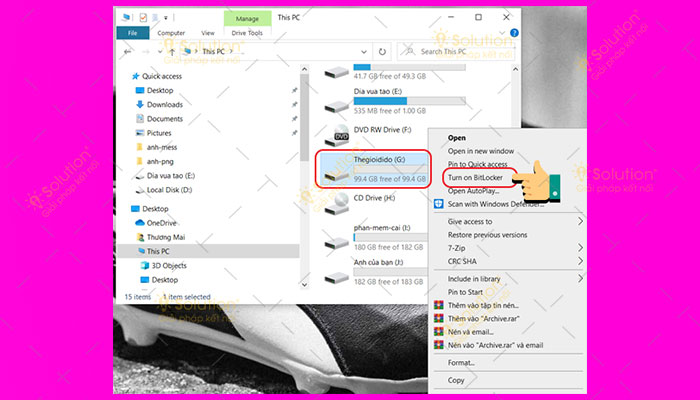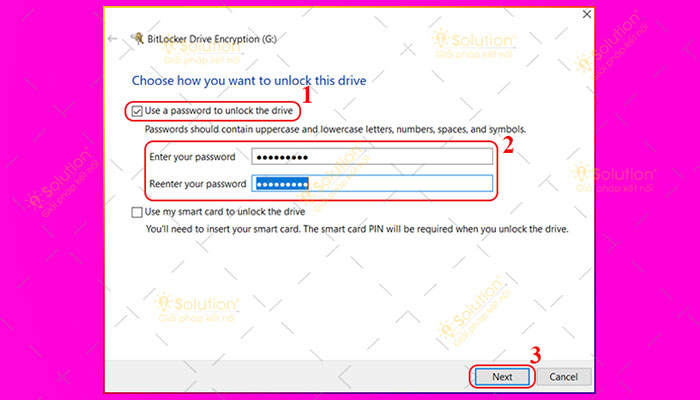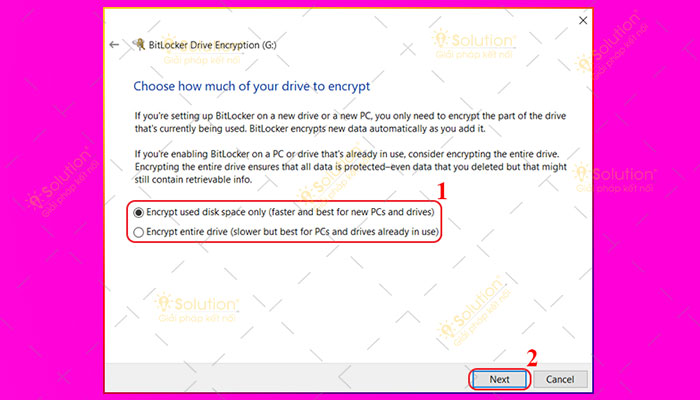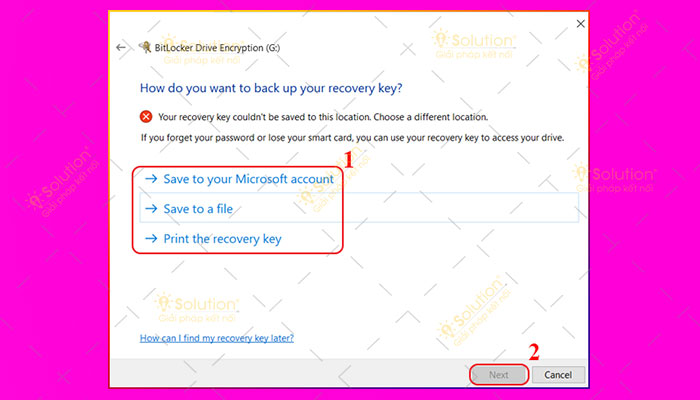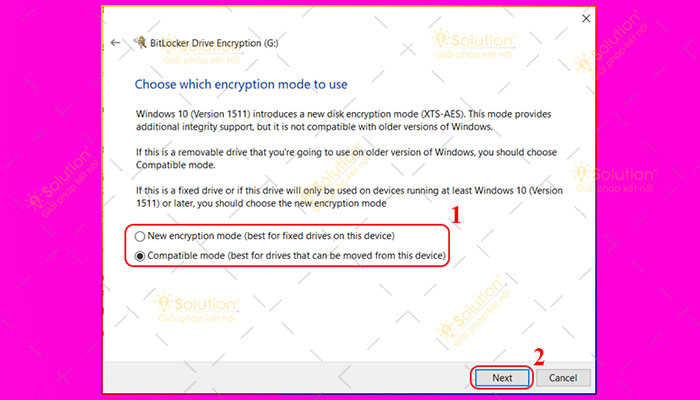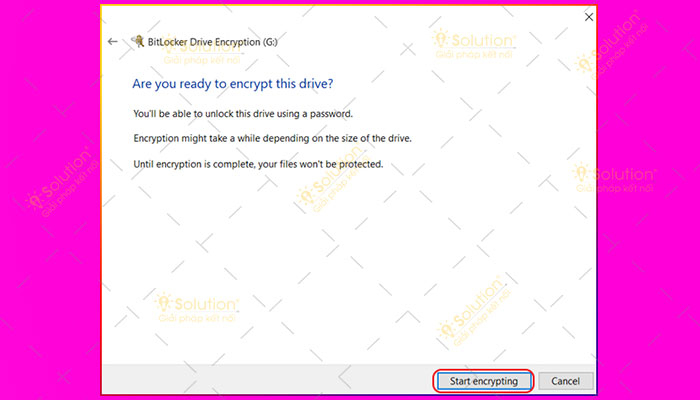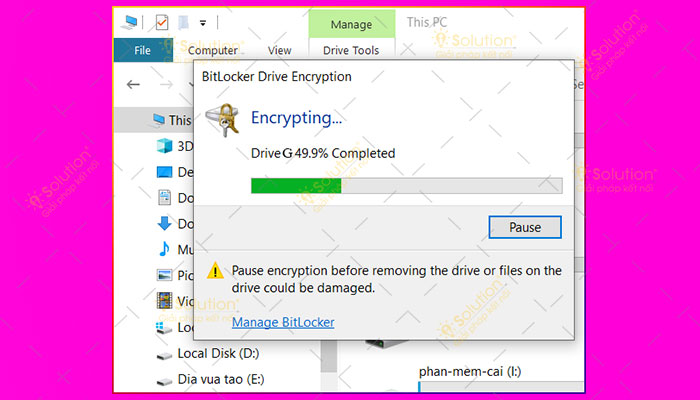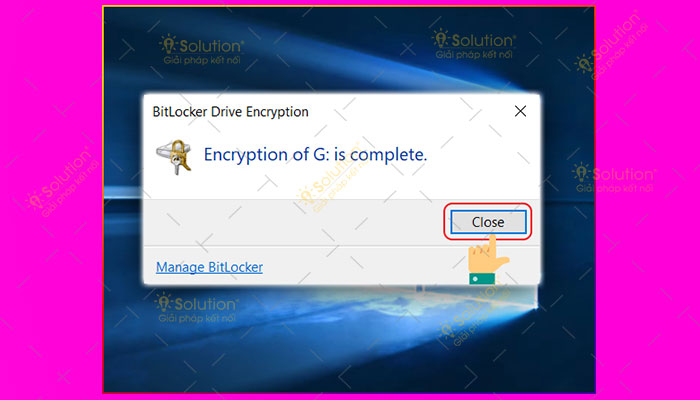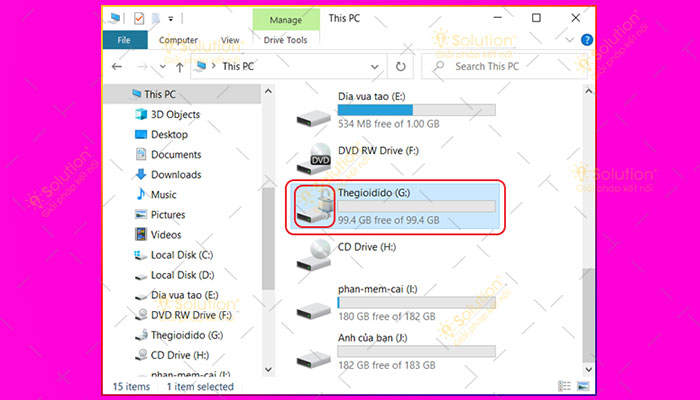Bạn có thể
đặt Password cho ổ cứng gắn ngoài Seagate nếu không muốn bất kỳ ai đụng vào dữ liệu trên thiết bị của mình nếu không may quên cất ổ cứng đi khi có việc bận phải ra ngoài.
ĐẶT PASSWORD CHO Ổ CỨNG GẮN NGOÀI SEAGATE ĐƠN GIẢN
Ngoài việc chia sẻ dữ liệu thông qua
hệ thống mạng LAN nhanh chóng và dễ dàng thì ổ cứng di động là thiết bị giúp bạn vừa có thể giúp bạn lưu trữ cũng như di chuyển dữ liệu từ máy tính này sang máy tính khác khá an toàn.
Tuy nhiên, nếu ổ cứng ngoài Seagate mà bạn đang sử dụng bị người khác nhìn trộm dữ liệu quan trọng thì sao?
Cách giải quyết thì có rất nhiều, nhưng để phòng ngừa rủi ro đơn giản nhất là đặt mật khẩu cho ổ cứng, để không phải ai cũng mở được dữ liệu từ ổ cứng của bạn.
Trong nội dung bài viết iSolutuion sẽ hướng dẫn bạn sử dụng BitLocker đặt Password.
Bước 1: Đầu tiên bạn hãy kết nối ổ cứng ngoài với máy tính => Sau đó hãy nhấp chuột phải vào tên ổ cứng ngoài và chọn vào Turn on BitLocker.
Bước 2: Tiếp theo bạn hãy nhấn chọn chọn Use a password to unlock the drive và thực hiện việc nhập mật khẩu muốn thiết lập vào khung Enter your password và Reenter your password => Tiếp theo hãy nhấn chọn Next.
Bước 3: Tiếp theo bạn hãy chọn cách sao lưu mật khẩu theo các lựa chọn:
-
Save to your Microsoft account: Lưu vào tài khoản Microsoft
-
Save to a file: Lưu file vào máy tính
-
Print the recovery key: In ra giấy
Sau khi chọn xong hãy nhấn vào nút Next.
Bước 4: Tiếp theo bạn hãy chọn một trong hai cách mã hóa tập tin.
-
Encrypt used disk space only (faster and best for new PCs and drives): thực hiện mã hóa vị trí lưu trữ trên ổ đĩa đã được sử dụng. Đối với máy tính mới, iSolution khuyên bạn nên lựa chọn cách này
-
Encrypt entire drive (slower but best for PCs and drives already in use): cho phép thiết bị của bạn thực hiện mã hóa dữ liệu toàn bộ ổ đĩa
Sau đó hãy nhấn chọn Next.
Bước 5: Tiếp tục lựa chọn Compatible mode (best for drives that can be moved from this device) => Rồi chọn Next.
Bước 6: Cuối cùng bạn hãy nhấn chọn Start encrypting để BitLocker có thể bắt đầu thực hiện mã hóa ổ đĩa.
Quá trình thực hiện này này có thể mất một ít thời gian.
Tiếp theo hãy nhấn Close khi thực hiện xong quá trình.
Và đây là hình ảnh ổ cứng gắn ngoài đã được thiết lập mật khẩu bằng BitLocker.
Chúc bạn thực hiện thành công!